 Bazı bilgisayar kullanıcıları bilgisayarlarında sadece istedikleri programların çalışmasını isteyebilirler. Özellikle halka açık yerlerde ya da işyerlerinde bazı bilgisayarların belirli programlarına kısıtlama getirilir. Böylelikle çalışan kişilerin yalnızca birkaç programı kullanması, diğerlerine ise erişiminin olmaması istenir. Bu yazımızda da sizlere Windows 2000 ve üzeri sistemlerde mevcut olan bu işlemin nasıl yapılacağından bahsedeceğiz.
Bazı bilgisayar kullanıcıları bilgisayarlarında sadece istedikleri programların çalışmasını isteyebilirler. Özellikle halka açık yerlerde ya da işyerlerinde bazı bilgisayarların belirli programlarına kısıtlama getirilir. Böylelikle çalışan kişilerin yalnızca birkaç programı kullanması, diğerlerine ise erişiminin olmaması istenir. Bu yazımızda da sizlere Windows 2000 ve üzeri sistemlerde mevcut olan bu işlemin nasıl yapılacağından bahsedeceğiz.

Yapmanız gerekenler oldukça basit. İsterseniz sadece istenilen programların çalışması için gerekli işlemlere birlikte göz atalım.
Sadece İstenilen Programları Çalıştırmak
- Öncelikle "Başlat >> Çalıştır" bölümünü açınız. Kısayol olarak klavyenizden "Windows + R" tuşlarına basabilirsiniz.
- Çalıştır ekranına "gpedit.msc" yazarak, 'Enter'a tıklayın ve "Yerel Grup İlkesi Düzenleyicisi" ekranını açınız.
- Ardından aşağıdaki görselde de gördüğünüz üzere sırasıyla "Kullanıcı Yapılandırması >> Yönetim Şablonları >> Sistem" sekmelerine tıkladıktan sonra, sağ taraftaki ekrandan 'Yalnızca belirtilen Windows uygulamalarını çalıştır' özelliğini açınız.
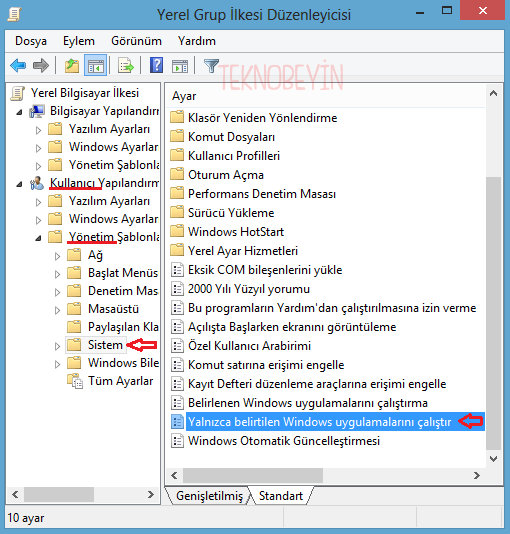
- Daha sonra açılan ekranda aşağıdaki görselde de işaretli olduğu gibi özelliği 'Etkin' duruma getirip, aşağıdaki 'Göster' butonuna tıklayınız ve çalışmasını istediğiniz programları sırasıyla boş alanlara giriniz. Ardından 'Tamam' butonlarına tıklayarak işlemi tamamlayınız.
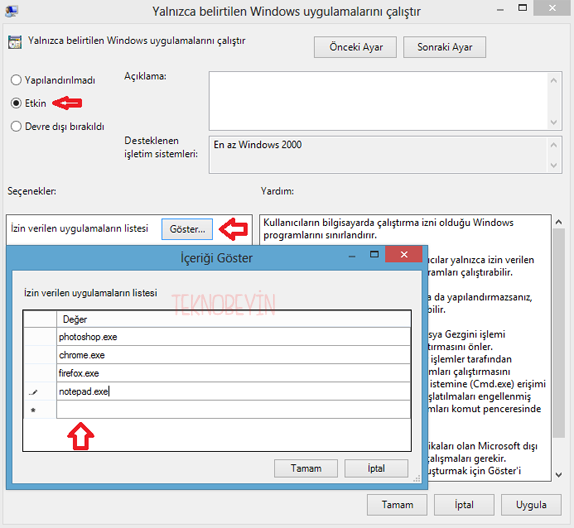
- Bu aşamadayken, programların .exe adlarını tam olarak bilmeyen kullanıcılarımız için nasıl bulabileceklerini söyleyelim. İstediğiniz programa sağ tıklayıp, özelliklerini açtıktan sonra, aşağıdaki gibi "Kısayol >> Hedef" alanlarında .exe ismi gözükmektedir. Hedef alanının son kısmını yukarıdaki adımda değer alanına ekleyebilirsiniz.
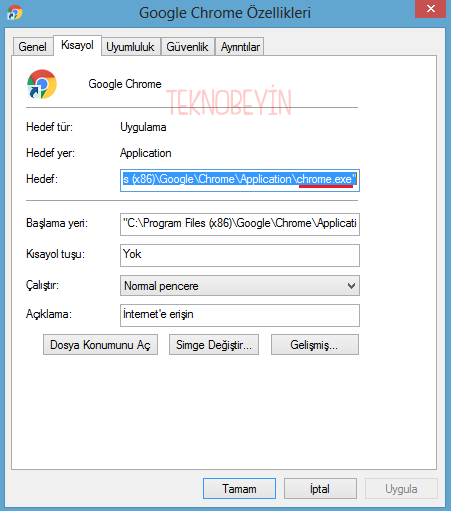
- Bu işlemlerin ardından sadece istediğiniz programlar çalışacaktır. Hazırladığınız listeniz dışındaki herhangi bir program çalıştırılmak istenirse de aşağıdaki gibi uyarı alınacaktır.
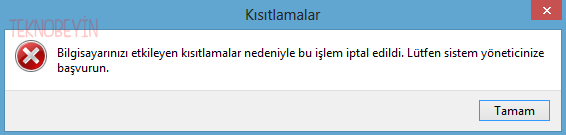
- İşlemleri geri almak isterseniz aynı bölümleri açtıktan sonra 'Yalnızca belirtilen Windows uygulamalarını çalıştır' ekranındayken, farklı program ekleyebilir ya da 'Etkin' kısmının üzerindeki 'Yapılandırılmadı' kısmını işaretleyebilirsiniz.












Hocam öncelikle merhaba ben bu işlemleri yaptım ama tekrar geri alamıyorum run çalışmıyor
Hocam güzel anlatmışsınız da insanlar bunu yapıp direk malum pencereyi kapattığında hiç bir yere giremezler bunu yazmayı unutmuşsunuz.
Çözüm :
- Bilgisayarını Komut Sistemiyle Güvenli Mod'da yeniden başlatın
- Komut satırına geldiğinizde ;
RD /S /Q “%WinDir%\System32\GroupPolicy”
RD /S /Q “%WinDir%\System32\GroupPolicyUser”
gpupdate.exe /force
Komutu yazdığınızda Hata vermediği sürece doğru yazmışsınızdır komut geri yansı yapmayacaktır sorun etmeyiniz.(Sadece 3. komutta update edilemedi yazabilir önemli değil.)
- Bu Komutlarını verin ve bilgisayarınızı yeniden başlatın
Sorununuz düzeldi..
İyi Çalışmalar.